主題
- #環境設定
- #Arduino IDE
- #Arduino
- #ダークテーマ
作成: 2024-06-11
作成: 2024-06-11 01:22
従来のArduino IDEはコンパクトであるという利点がありますが、可読性が低いため生産性が低下します。コードが少し複雑になるだけでも使いにくくなります。この投稿では、Arduino IDEでプログラミングの生産性を向上させるための環境設定を紹介します。この設定は個人の好みによって異なるため、参考程度にしてください。必ず行う必要はありません。
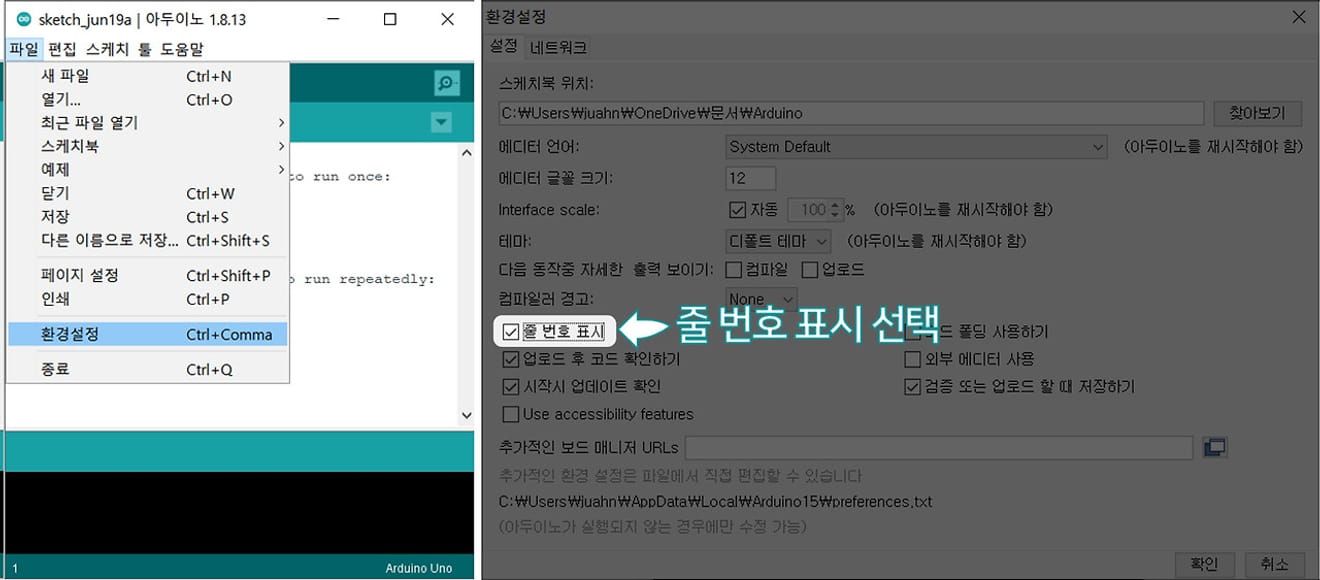
Arduino IDE 行番号表示設定
行番号設定の前後比較
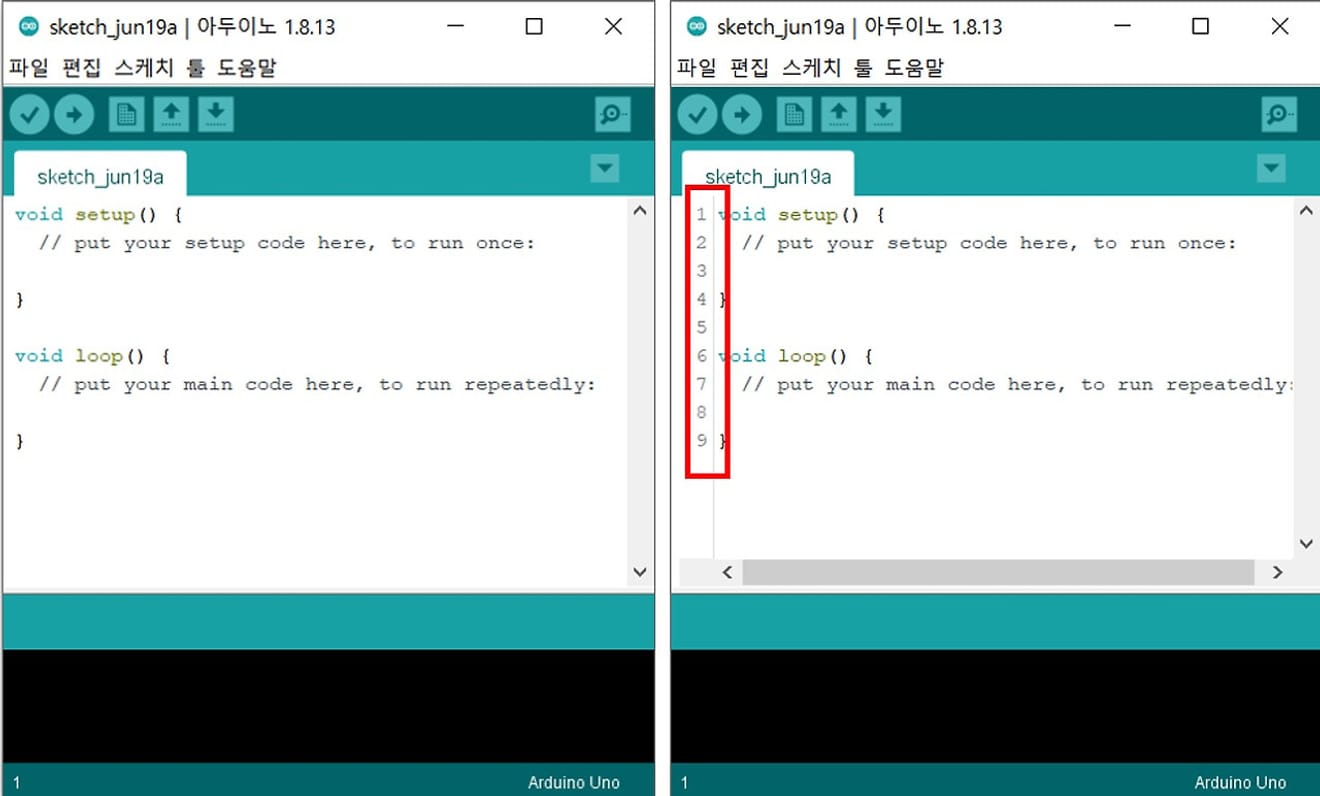
Arduino IDE 行番号
コードが複雑になると、コンパイル時に発生するエラーがどこにあるのか分かりにくい場合があります。コンパイル時の詳細出力の表示をクリックすると、どのポイントでエラーが発生したのかを確認しやすくなります。
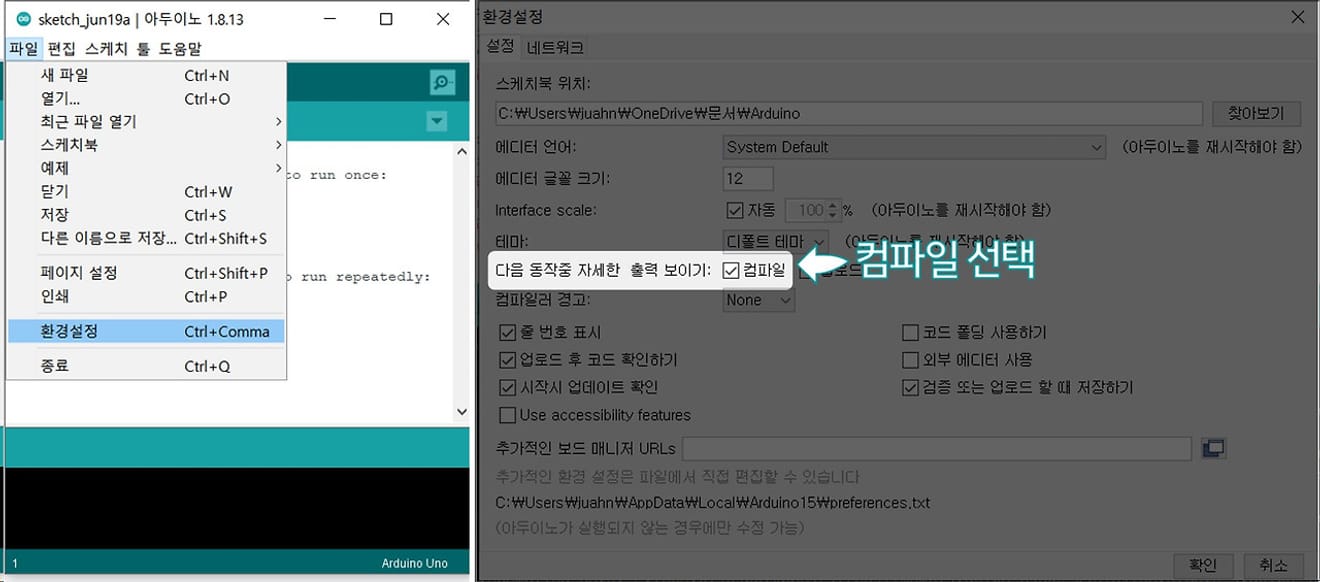
Arduino コンパイルの詳細出力表示設定
1. ダークテーマのダウンロード先 - クリック
2. ダークテーマのダウンロード先からthemeファイルをダウンロード
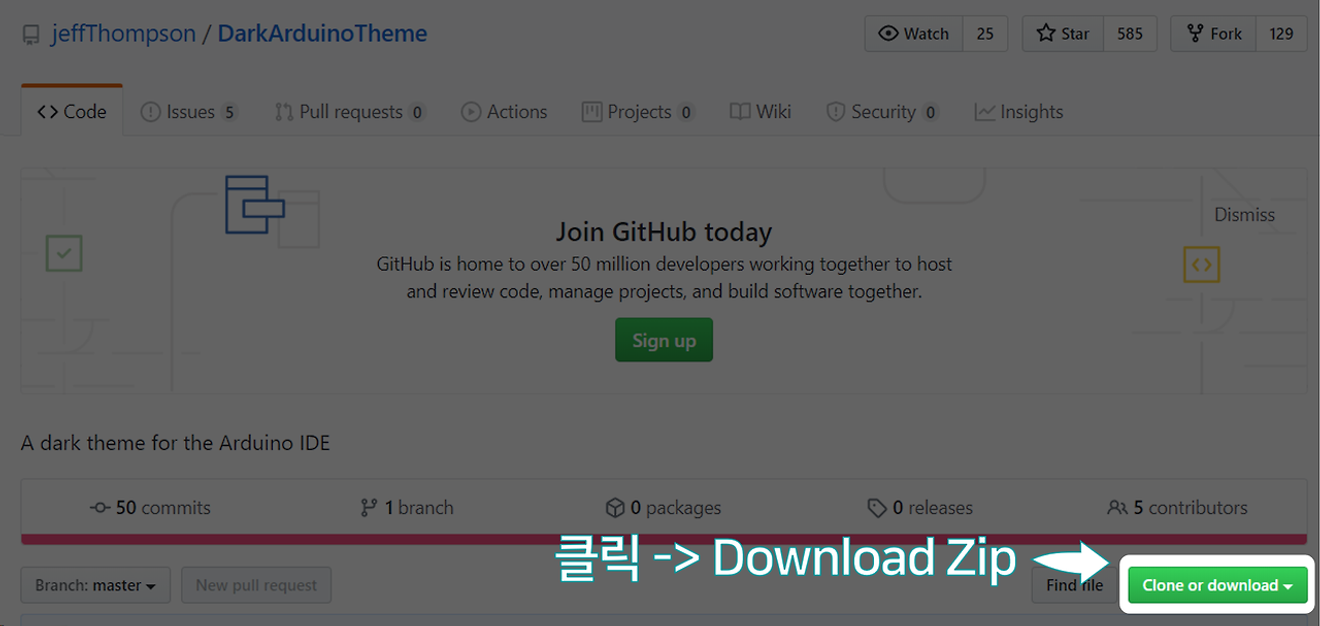
3. ダウンロードしたファイルを解凍:'theme'フォルダはArduinoのインストールファイルフォルダに移動するフォルダです。
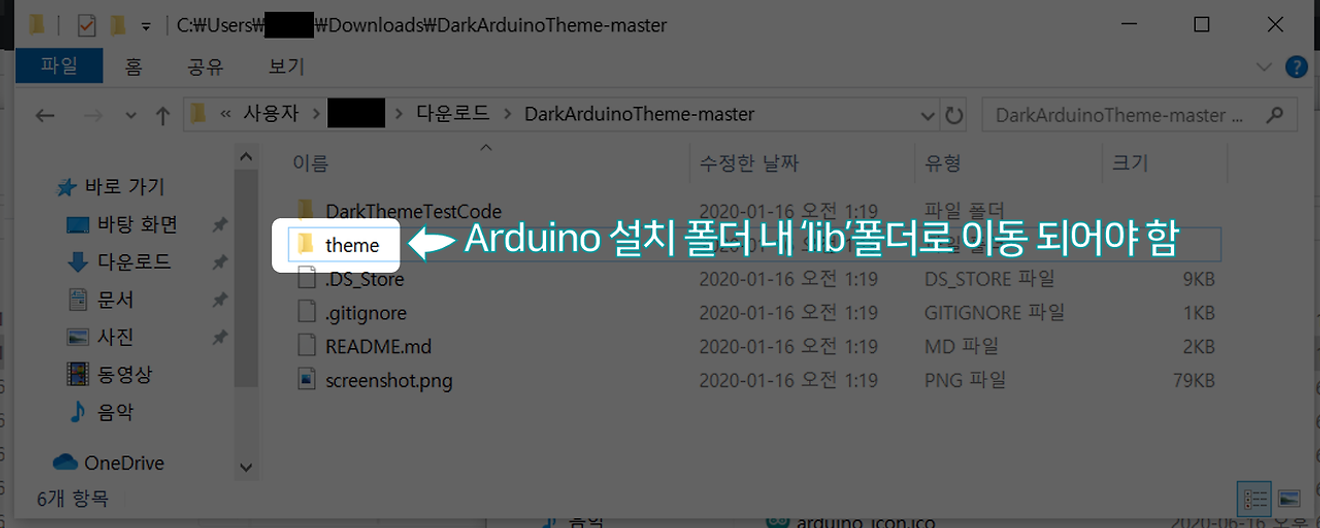
4. Arduinoのインストールフォルダ内のlibフォルダに移動します。私の場合は、C:\Program Files (x86)\Arduino\libのパスです。
5. libフォルダ内の既存のthemeフォルダ名をtheme(old)に変更します。
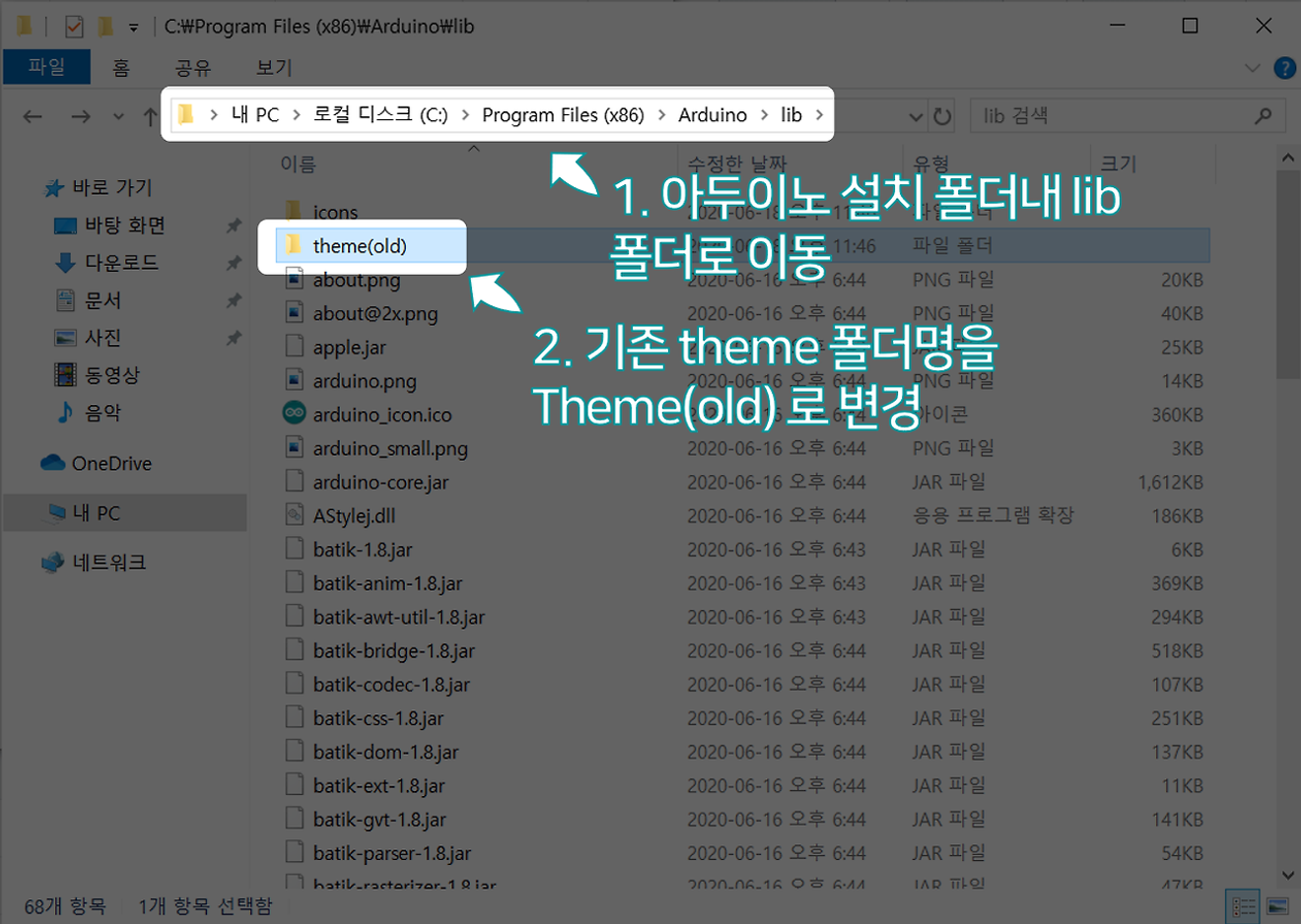
6. Githubからダウンロードしたテーマのthemeフォルダを、上記のlibフォルダに移動します。
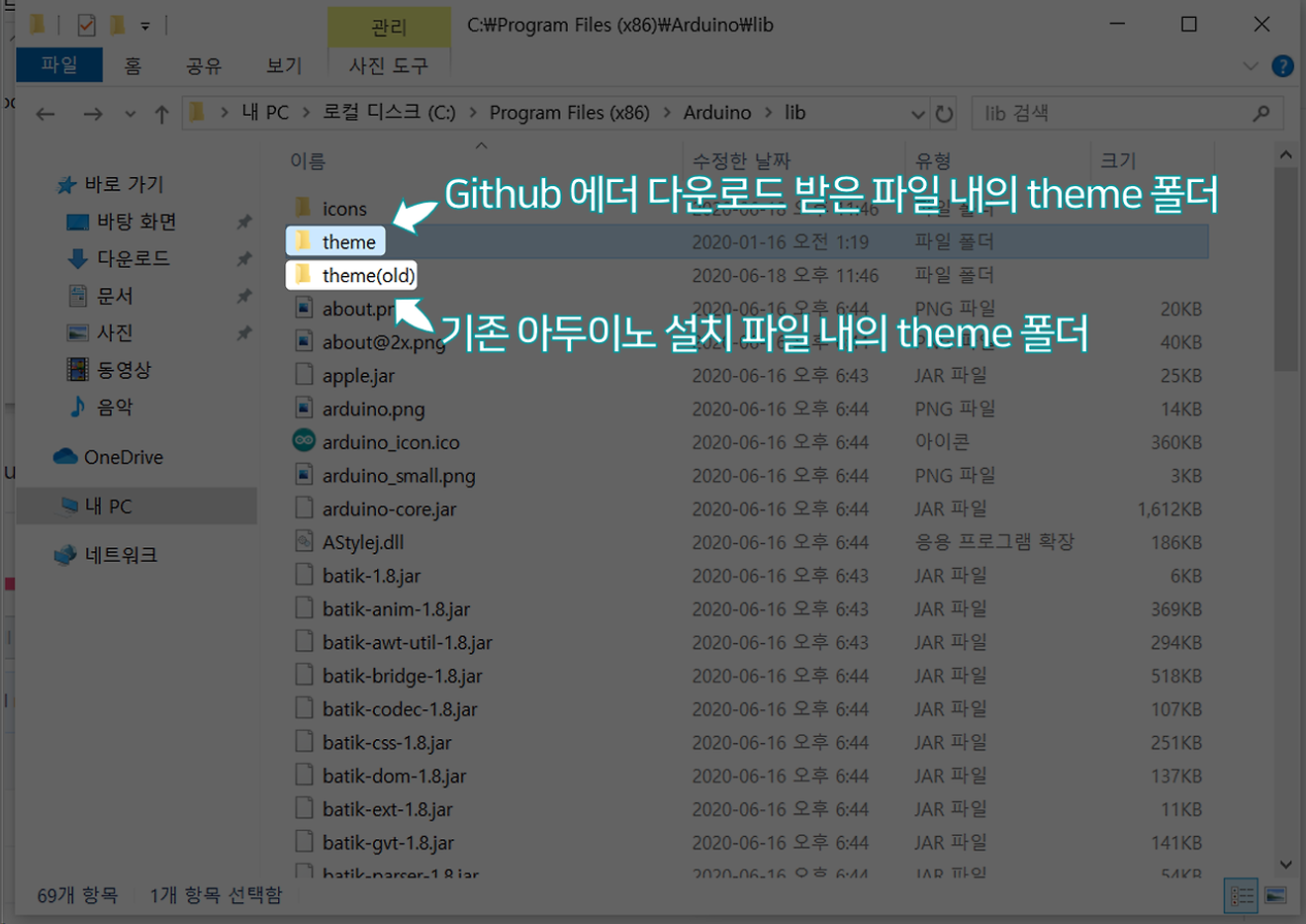
7. コピーしたthemeフォルダ内のsyntaxフォルダで、以下の画像のようにファイル名を変更します。
1. default.xml -> default_old.xmlにファイル名変更
2. dark.xml -> default.xmlにファイル名変更
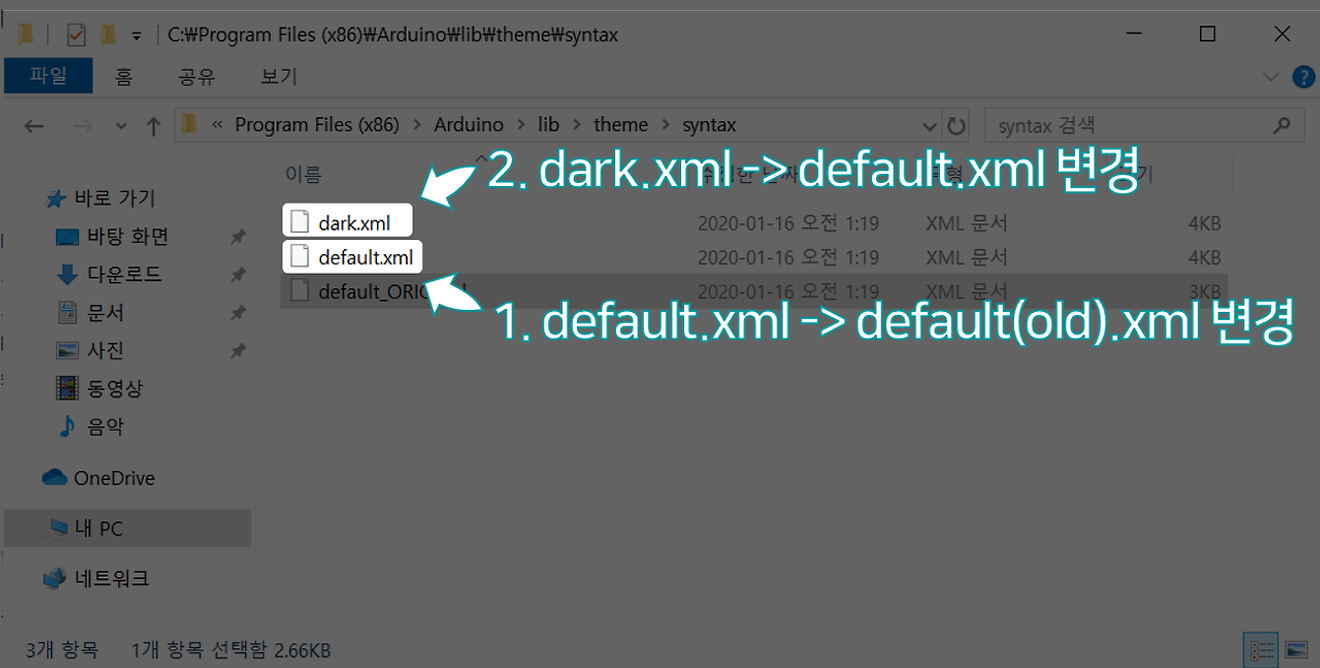
8. Arduino IDEを起動すると、以下のようにダークテーマが適用されていることを確認できます。
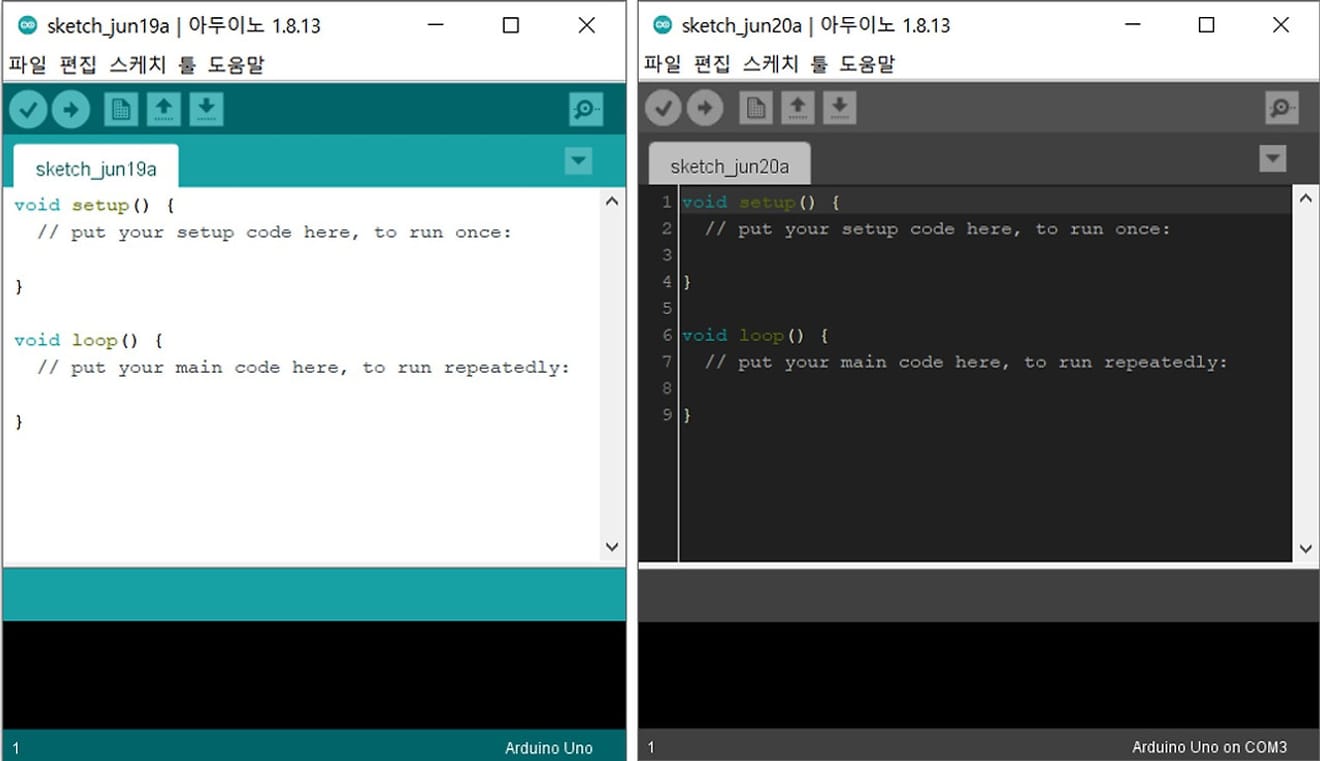
Arduino IDE ダークテーマ
以下のようにその他の詳細設定を行います。
以下の設定を行う前に、Arduinoプログラムを終了し、使用するフォントをインストールしてから行ってください。
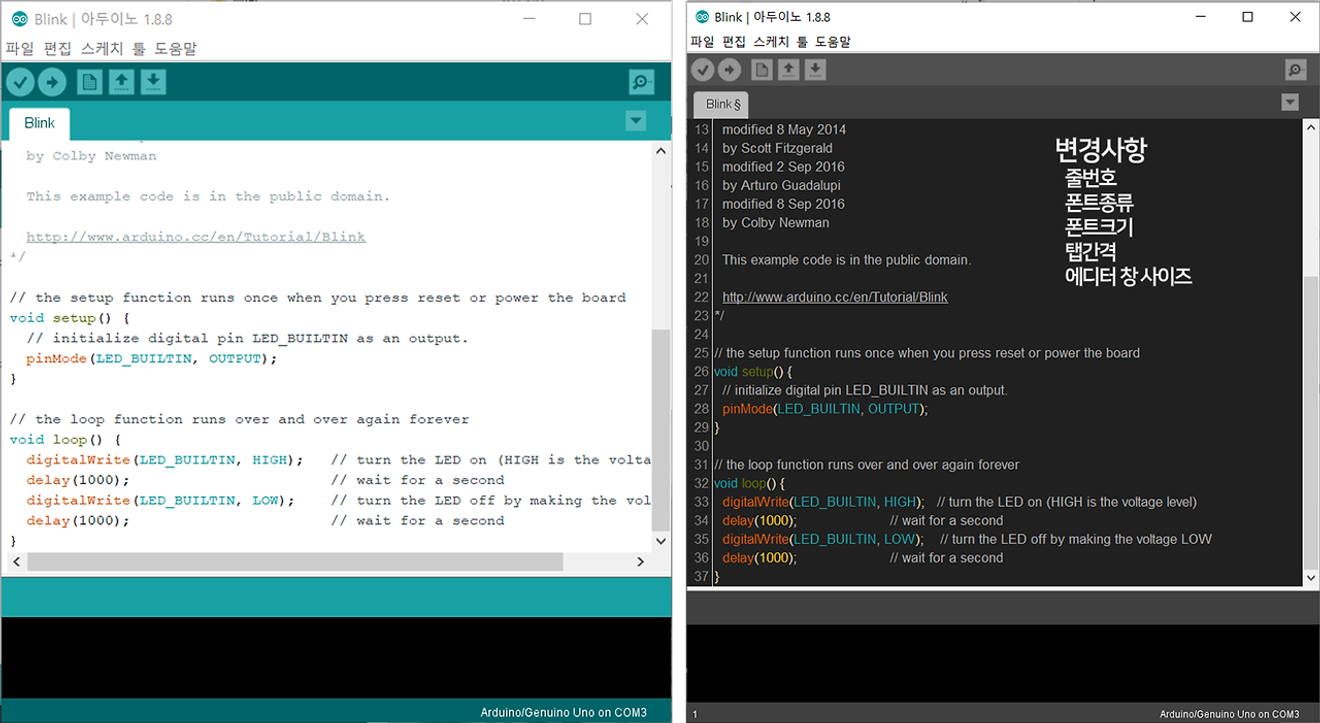
環境設定変更前後の比較
最後まで読んでいただきありがとうございます。😊
1. D2Codingフォントのダウンロード:https://github.com/naver/d2codingfont
コメント0